Πώς να ανακτήσετε πρόσφατα ή μόνιμα διαγραμμένα αρχεία iPhone
«Διέγραψα κατά λάθος ένα αρχείο. Πώς μπορώ να ανακτήσω ένα διαγραμμένο αρχείο στο iPhone μου;» Πολλοί χρήστες αντιμετωπίζουν το δίλημμα της διαγραφής σημαντικών αρχείων από τα iPhone τους. Ευτυχώς, υπάρχουν τρόποι για να ανάκτηση διαγραμμένων αρχείων από ένα iPhone με ή χωρίς αντίγραφο ασφαλείας. Αυτό το άρθρο προσδιορίζει τις αποδεδειγμένες μεθόδους, εξηγεί τις προϋποθέσεις και παρουσιάζει τη ροή εργασίας για κάθε μέθοδο. Εάν αντιμετωπίζετε το ίδιο πρόβλημα, ας ξεκινήσουμε την εξερεύνηση αυτών των μεθόδων.
ΠΕΡΙΕΧΟΜΕΝΟ ΣΕΛΙΔΑΣ:
- Μέρος 1: Πώς να ανακτήσετε μόνιμα διαγραμμένα αρχεία iPhone χωρίς δημιουργία αντιγράφων ασφαλείας
- Μέρος 2: Πώς να ανακτήσετε τα διαγραμμένα αρχεία iPhone στην εφαρμογή Αρχεία
- Μέρος 3: Πώς να ανακτήσετε τα διαγραμμένα αρχεία στο iPhone από το iCloud
- Μέρος 4: Πώς να ανακτήσετε τα διαγραμμένα αρχεία στο iPhone από τον υπολογιστή
Μέρος 1: Πώς να ανακτήσετε μόνιμα διαγραμμένα αρχεία iPhone χωρίς δημιουργία αντιγράφων ασφαλείας
Μπορείτε να ανακτήσετε μόνιμα διαγραμμένα αρχεία σε ένα iPhone χωρίς αντίγραφο ασφαλείας; Η απάντηση είναι ναι, και Apeaksoft iPhone ανάκτηση δεδομένων μπορεί να σας βοηθήσει να επιλύσετε το πρόβλημα. Σαρώνει τη μνήμη σας και αναζητά τυχόν διαγραμμένα αρχεία. Επιπλέον, η εύχρηστη διεπαφή το καθιστά μια καλή επιλογή για τον μέσο άνθρωπο.
Ο ευκολότερος τρόπος για να ανακτήσετε μόνιμα διαγραμμένα αρχεία από το iPhone
- Ανακτήστε τα διαγραμμένα αρχεία από το iPhone σας χωρίς δημιουργία αντιγράφων ασφαλείας.
- Ανοίξτε το αντίγραφο ασφαλείας του iTunes ή του iCloud και επαναφέρετε τα χαμένα δεδομένα.
- Προεπισκόπηση διαγραμμένων αρχείων για επιλεκτική προβολή ανάκτηση δεδομένων.
- Δεν θα διακόψει τα υπάρχοντα δεδομένα στο iPhone σας
- Υποστηρίξτε τα πιο πρόσφατα μοντέλα iPhone και iPad.
Ασφαλής λήψη
Ασφαλής λήψη

Πώς να ανακτήσετε μόνιμα διαγραμμένα αρχεία iPhone χωρίς δημιουργία αντιγράφων ασφαλείας
Βήμα 1. Συνδεθείτε στο iPhone σας
Ανοίξτε την καλύτερη εφαρμογή ανάκτησης αρχείων για iPhone αφού την εγκαταστήσετε στον υπολογιστή σας. Υπάρχει και άλλη έκδοση για Mac. Συνδέστε το iPhone σας στον υπολογιστή σας με ένα καλώδιο Lightning. Επιλέξτε το Συνέρχομαι καρτέλα Συσκευή iOS και κάντε κλικ στο έναρξη σάρωσης κουμπί. Εάν έχετε αντίγραφο ασφαλείας, επιλέξτε Ανάκτηση από το αρχείο αντιγράφου ασφαλείας του iTunes or Ανάκτηση από το αρχείο αντιγράφων iCloud Αντιθέτως.

Βήμα 2. Προεπισκόπηση αρχείων iPhone
Μόλις ολοκληρωθεί η σάρωση δεδομένων, επιλέξτε την εφαρμογή όπου ήταν αποθηκευμένα τα διαγραμμένα αρχεία. Τραβήξτε προς τα κάτω την επάνω λίστα και επιλέξτε Εμφάνιση μόνο διαγραμμένωνΤώρα, μπορείτε να κάνετε προεπισκόπηση των ανακτήσιμων αρχείων στο iPhone σας. Για παράδειγμα, μπορείτε ανακτήσει τα διαγραμμένα βίντεο στο iPhone.

Βήμα 3. Ανακτήστε τα διαγραμμένα αρχεία
Επιλέξτε όλα τα αρχεία που θέλετε να ανακτήσετε και κάντε κλικ στο Ανάκτηση κουμπί. Ορίστε έναν φάκελο εξόδου και κάντε κλικ Ανάκτηση για να επιβεβαιώσετε την ανάκτηση του διαγραμμένου αρχείου iPhone.

Μέρος 2: Πώς να ανακτήσετε τα διαγραμμένα αρχεία iPhone στην εφαρμογή Αρχεία
Εάν διαγράψετε κατά λάθος ένα αρχείο στην ενσωματωμένη εφαρμογή Αρχεία, μπορείτε να ανακτήσετε το πρόσφατα διαγραμμένο αρχείο στο iPhone σας. Ο φάκελος αποθηκεύει τα διαγραμμένα αρχεία σας για 30 ημέρες. Πριν από την προθεσμία, είναι ένας απλός τρόπος για να ανακτήσετε τα αρχεία σας.
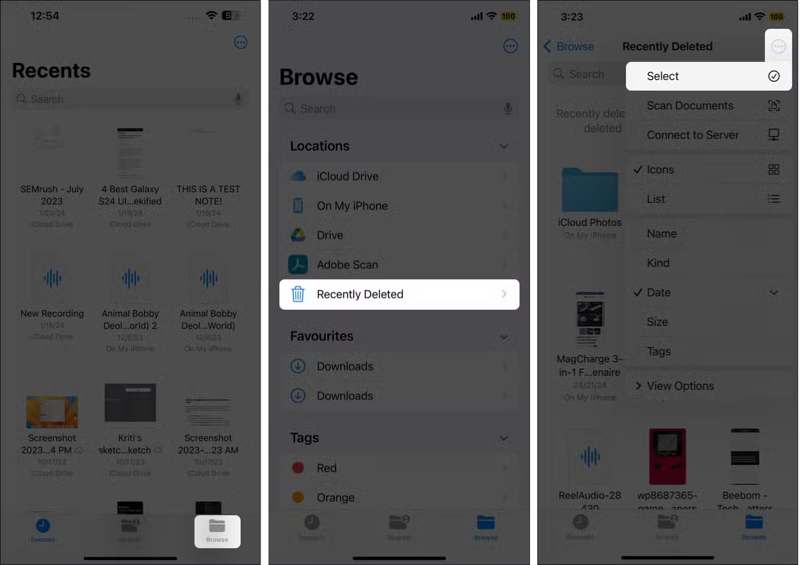
Βήμα 1. Εκτελέστε το Αρχεία app και πηγαίνετε στο Αναζήτηση καρτέλα στο κάτω μέρος.
Βήμα 2. Επιλέξτε Πρόσφατα διαγράφηκε φάκελο.
Βήμα 3. Αγγίξτε το Περισσότερο κουμπί με εικονίδιο τριών κουκκίδων και επιλέξτε Αγορά.
Βήμα 4. Πατήστε τα αρχεία που θέλετε να ανακτήσετε και πατήστε το Ανάκτηση κουμπί.
Βήμα 5. Τέλος, πατήστε Ανάκτηση στο παράθυρο διαλόγου επιβεβαίωσης.
Μέρος 3: Πώς να ανακτήσετε τα διαγραμμένα αρχεία στο iPhone από το iCloud
Αν έχετε ενεργοποιήσει το iCloud Backup στη συσκευή σας, σας επιτρέπει να ανακτήσετε τα διαγραμμένα αρχεία από το iPhone σας. Το μειονέκτημα είναι ότι πρέπει να σβήσετε τα δεδομένα του iPhone σας πριν από τη διαδικασία ανάκτησης.
Βήμα 1. Ανοίξτε το Ρυθμίσεις στο iPhone σας.
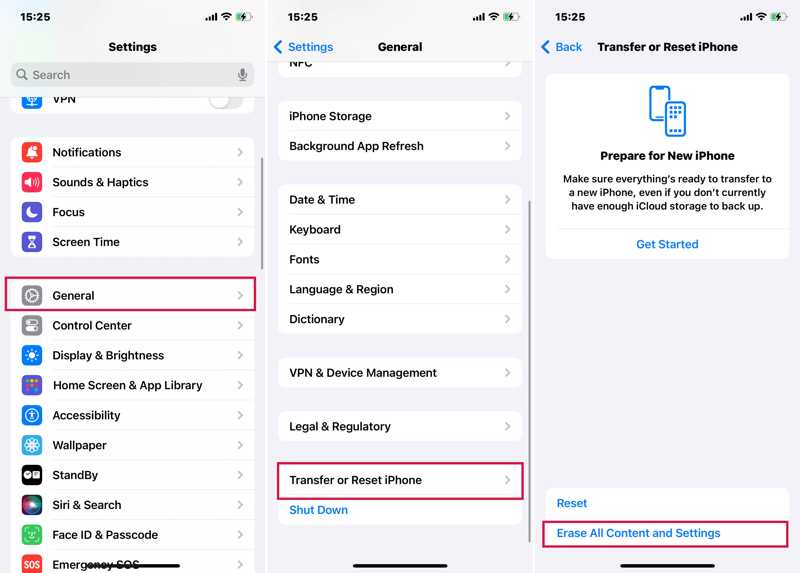
Βήμα 2. Πηγαίνετε στο Γενικός και πατήστε Μεταφορά ή Επαναφορά iPhone.
Βήμα 3. Επιλέξτε Διαγραφή όλου του περιεχομένου και ρυθμίσεων.
Βήμα 4. Εισαγάγετε τον κωδικό πρόσβασης του Apple ID ή του iPhone για επιβεβαίωση.
Βήμα 5. Όταν επανεκκινηθεί το iPhone σας, ρυθμίστε το ως νέα συσκευή.
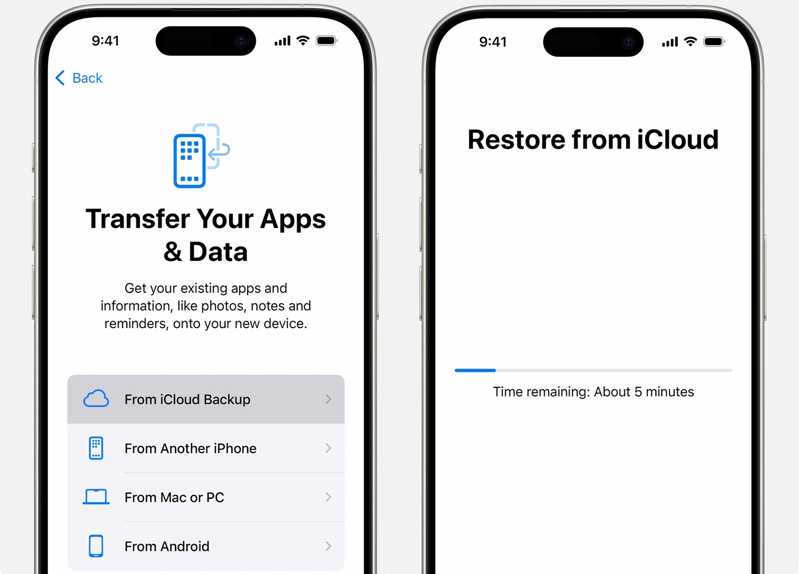
Βήμα 6. Επιλέξτε Από το iCloud Backup σχετικά με την Εφαρμογές και δεδομένα οθόνης.
Βήμα 7. Συνδεθείτε με το Apple ID και τον κωδικό πρόσβασής σας.
Βήμα 8. Επιλέξτε ένα κατάλληλο αντίγραφο ασφαλείας και ολοκληρώστε την επαναφορά του αντιγράφου ασφαλείας iCloud.
Μέρος 4: Πώς να ανακτήσετε τα διαγραμμένα αρχεία στο iPhone από τον υπολογιστή
Λόγω του περιορισμένου χώρου αποθήκευσης στο iCloud, πολλοί άνθρωποι δημιουργούν αντίγραφα ασφαλείας των αρχείων τους σε υπολογιστές. Αυτό σας επιτρέπει να ανακτήσετε μόνιμα διαγραμμένα αρχεία από το iPhone σας από τον υπολογιστή σας χρησιμοποιώντας το iTunes ή το Finder.
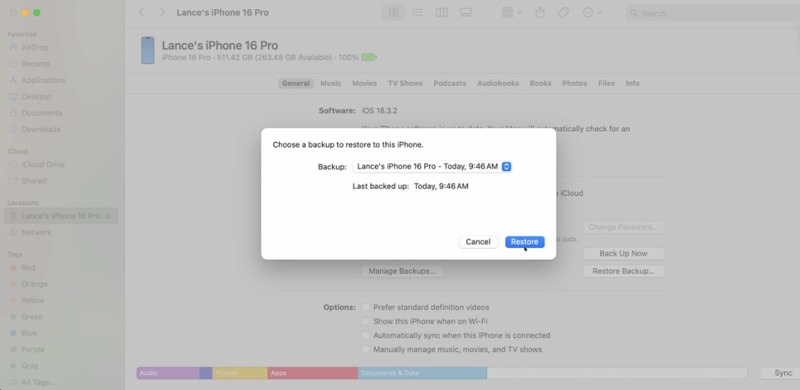
Βήμα 1. Συνδέστε το iPhone σας στον υπολογιστή σας με ένα καλώδιο USB.
Βήμα 2. Ανοίξτε την πιο πρόσφατη έκδοση του iTunes σε Windows ή macOS Mojave και παλαιότερες εκδόσεις. Σε macOS Catalina ή νεότερη έκδοση, εκτελέστε το Finder.
Βήμα 3. Μόλις το iTunes/Finder εντοπίσει το iPhone σας, κάντε κλικ στο iPhone κουμπί.
Βήμα 4. Πηγαίνετε στο Περίληψη or Γενικός Tab.
Βήμα 5. Κάντε κλικ στο κουμπί Επαναφορά αντιγράφων ασφαλείας.
Βήμα 6. Επιλέξτε το κατάλληλο αντίγραφο ασφαλείας από το εφεδρικός λίστα και κάντε κλικ Επαναφορά.
Βήμα 7. Εφόσον ολοκληρωθεί η διαδικασία, τα υπάρχοντα αρχεία σας θα αντικατασταθούν από το αντίγραφο ασφαλείας.
Συμπέρασμα
Τώρα, θα πρέπει να καταλάβετε πώς να ανακτήσετε μόνιμα διαγραμμένα αρχεία σε ένα iPhoneΟ φάκελος "Πρόσφατα διαγραμμένα" στην εφαρμογή "Αρχεία" σάς επιτρέπει να ανακτήσετε πρόσφατα διαγραμμένα αρχεία. Διαφορετικά, θα πρέπει να επαναφέρετε τα αρχεία σας από το αντίγραφο ασφαλείας iCloud ή iTunes, εάν έχετε ένα αρχείο αντιγράφου ασφαλείας. Το Apeaksoft iPhone Data Recovery σάς επιτρέπει να ανακτήσετε διαγραμμένα αρχεία χωρίς δημιουργία αντιγράφων ασφαλείας. Εάν έχετε άλλες ερωτήσεις σχετικά με αυτό το θέμα, μη διστάσετε να τις γράψετε κάτω από αυτήν την ανάρτηση.
Σχετικά άρθρα
Μπορείτε να μάθετε πώς να βλέπετε τα μπλοκαρισμένα μηνύματα κειμένου και το iMessage σε ένα iPhone, ώστε να μην χάνετε σημαντικές πληροφορίες.
Όταν προκύπτουν σφάλματα ή δυσλειτουργίες λογισμικού στο iPhone σας, μπορείτε να θέσετε το iPhone σας σε λειτουργία ανάκτησης ακολουθώντας τον αναλυτικό οδηγό μας.
Όταν ρυθμίζετε ένα iPhone ή χάνονται δεδομένα του iPhone σας, ίσως χρειαστεί να επαναφέρετε το iPhone από αντίγραφο ασφαλείας. Αυτό το άρθρο θα σας δείξει πώς να το κάνετε αυτό εύκολα.
Μην ανησυχείτε αν διαγράψετε κατά λάθος φωτογραφίες από το iPhone σας. Αυτό το άρθρο προσφέρει 6 τρόπους για να ανακτήσετε εύκολα τις διαγραμμένες φωτογραφίες από το iPhone.

